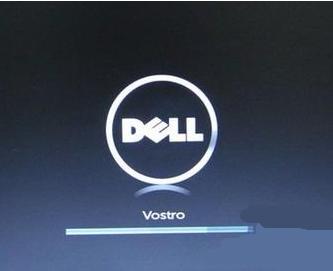戴尔台式机bios设置,本文教您戴尔设置U盘打开
发布时间:2019-01-20 文章来源:xp下载站 浏览: 74
|
U盘的称呼最早来源于朗科科技生产的一种新型存储设备,名曰“优盘”,使用USB接口进行连接。U盘连接到电脑的USB接口后,U盘的资料可与电脑交换。而之后生产的类似技术的设备由于朗科已进行专利注册,而不能再称之为“优盘”,而改称“U盘”。后来,U盘这个称呼因其简单易记而因而广为人知,是移动存储设备之一。现在市面上出现了许多支持多种端口的U盘,即三通U盘(USB电脑端口、iOS苹果接口、安卓接口)。 电脑出现故障是我们日常生活中经常见的问题,有时我们可能需要对电脑进行系统重装才能清除故障,让电脑重新回到正常的工作状态。当然,或许大家都知道,对电脑系统重装有很多的方式,而且需要使用到计算机的BIOS设置,那么如何使用BIOS设置进行U盘或光盘启动设置呢? 如果要说使用U盘装系统难在哪里?相信绝大部分的人都会说设置bios。一直以来bios设置都是大家u盘装系统前最难越以过的一道坎!不同的机型都有不同的设置方法。下面小编就为分享关于戴尔台式机bios得设置教程。 1,把U盘插到电脑USB插口,电脑开机看到logo不断按快捷键F12,
bios设置图解详情-1 2,进入快捷菜单的话,直接选择带有‘USB’字样的,点击回车键Enter,如果看不到USB,则重开机按F2进Bios菜单
戴尔台式机bios设置图解详情-2 3,进入Bios菜单的话,选到Boot菜单,如果Secure Boot Contro选项是显示Enabled(启动)就改成Disabled(禁用);再把USB Boot Support设置成Enabled,然后把Boot Mode改成Legacy,此时1st这里可以选着Usb字样的选项,选好即可,最好再执行步骤2即可进U盘启动
设置U盘启动图解详情-3 U盘有USB接口,是USB设备。如果操作系统是WindowsXP/Vista/Win7/Linux/PrayayaQ3或是苹果系统的话,将U盘直接插到机箱前面板或后面的USB接口上,系统就会自动识别。 |
相关文章
本类教程排行
系统热门教程
本热门系统总排行